Google文件如何輕鬆輸入完整的數學及化學公式?
by Dr.J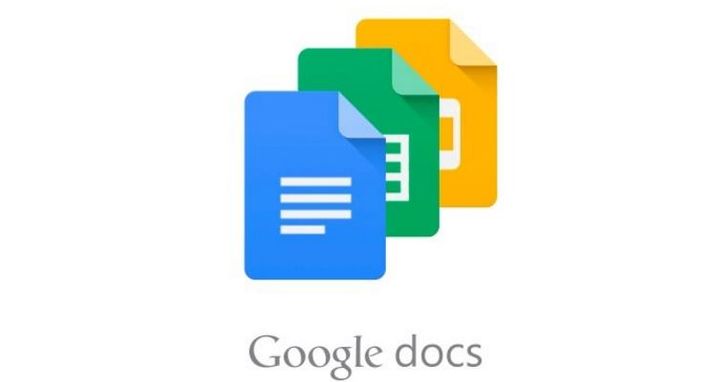
雖然 Google docs 中有內建方程式的功能,不過選單種類相當簡略,未能完全因應複雜的數學式應用,同時編輯上也不是很順手好用,因上述缺點,可利用「MathType」擴充來滿足額外功能,不僅能用於插入數學方程式,也支援化學方程式的專屬符號,對於資訊科、數理系的師生或職場報告中需要打數學公式時都很方便。
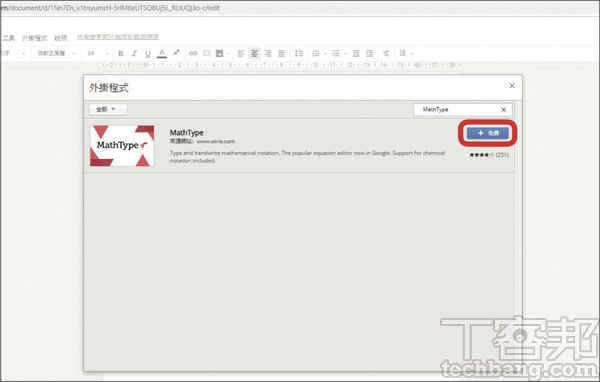
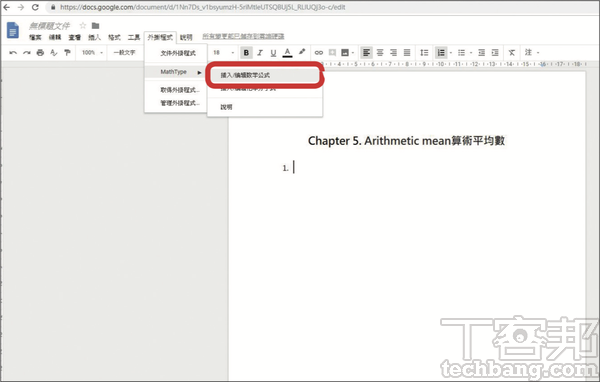
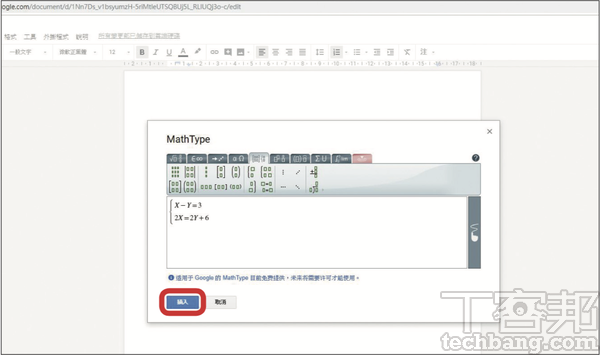
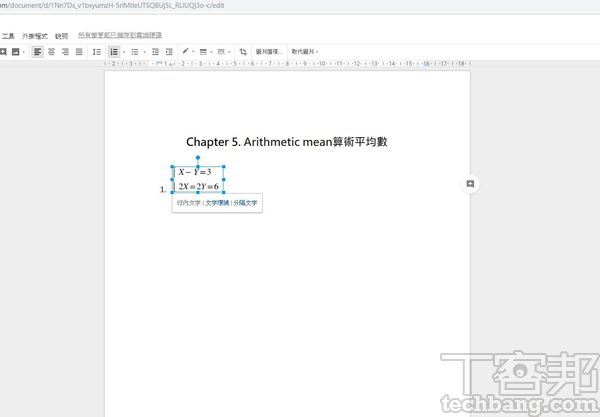
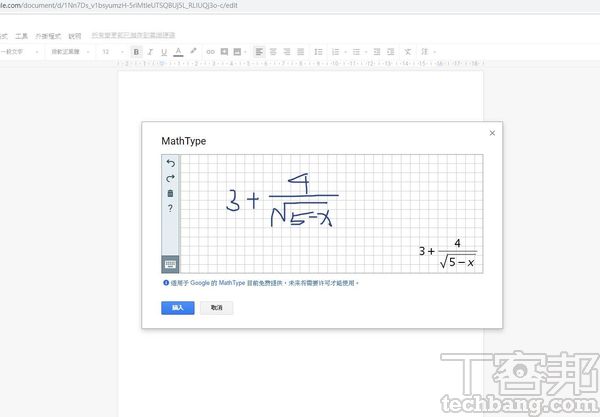
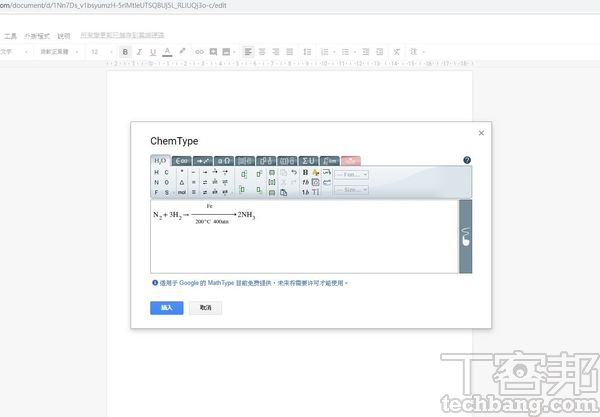
本文同步刊載於PC home雜誌
歡迎加入PC home雜誌粉絲團!
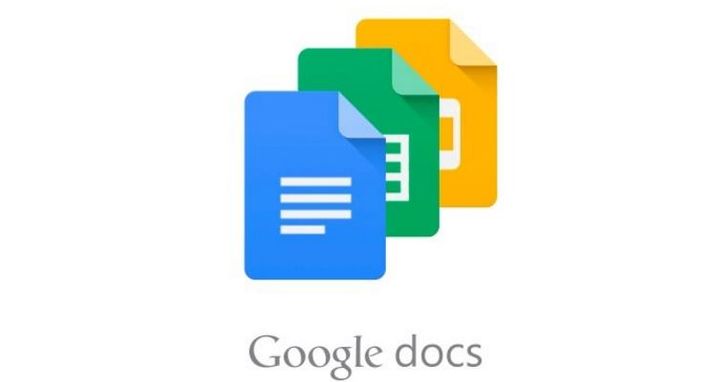
雖然 Google docs 中有內建方程式的功能,不過選單種類相當簡略,未能完全因應複雜的數學式應用,同時編輯上也不是很順手好用,因上述缺點,可利用「MathType」擴充來滿足額外功能,不僅能用於插入數學方程式,也支援化學方程式的專屬符號,對於資訊科、數理系的師生或職場報告中需要打數學公式時都很方便。
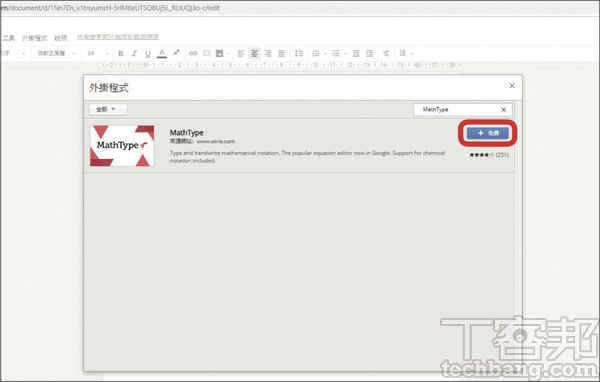
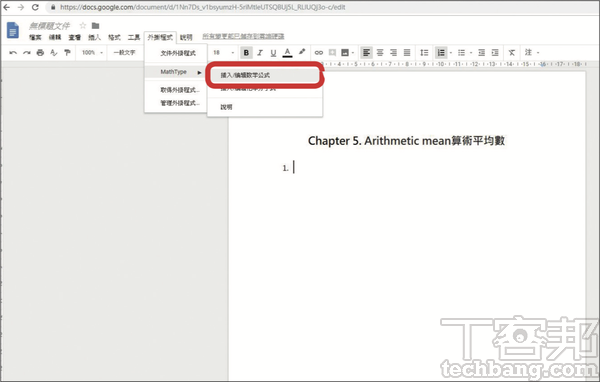
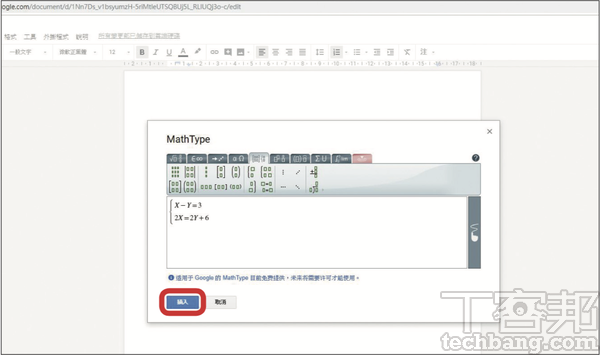
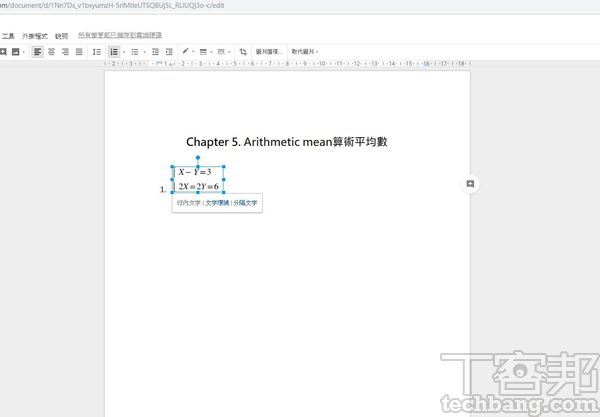
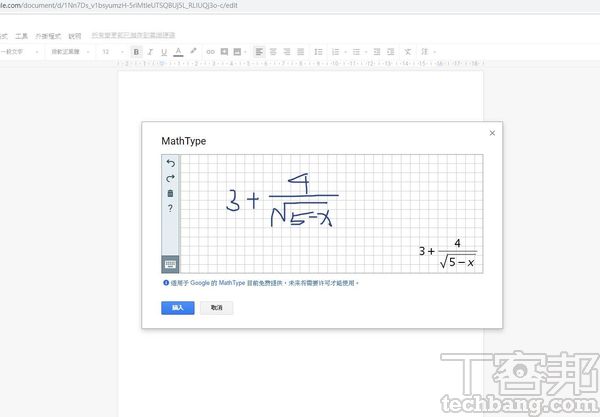
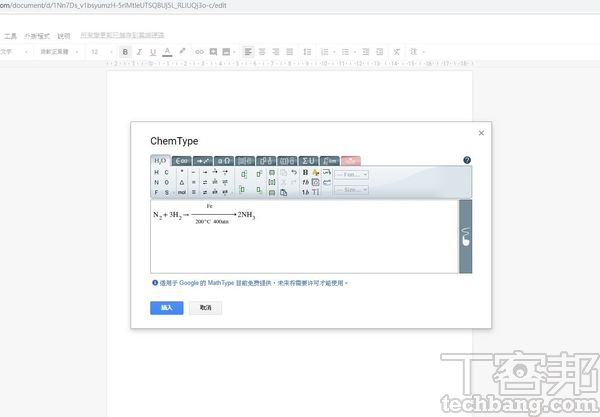
本文同步刊載於PC home雜誌
歡迎加入PC home雜誌粉絲團!